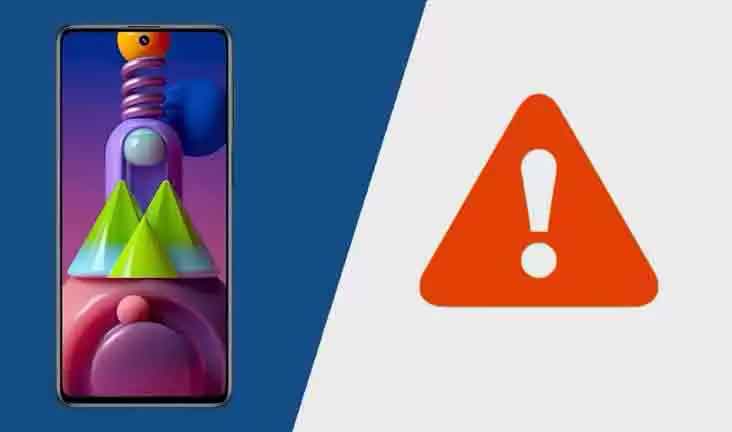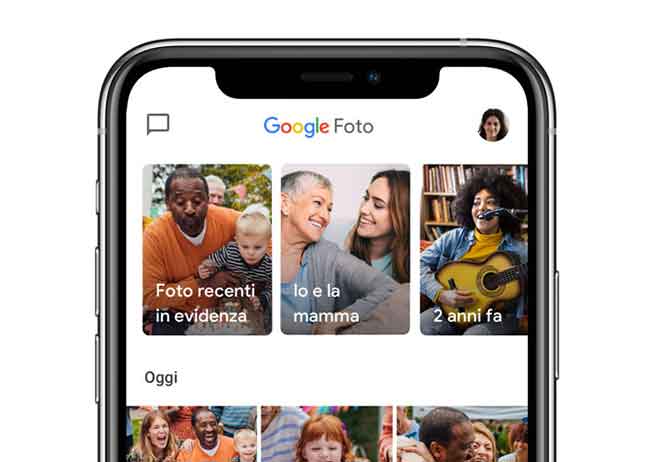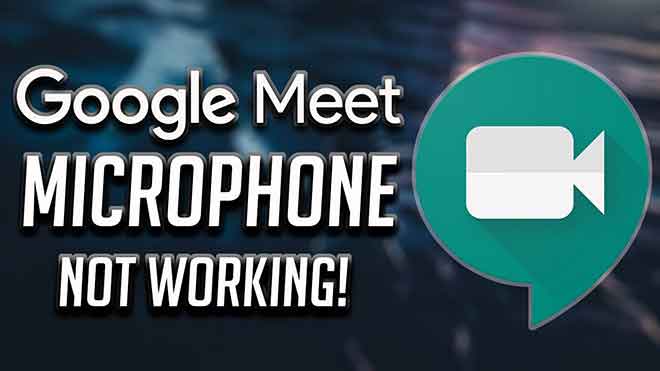Что делать, если режим Картинка в картинке не работает на iPhone и iPad
В режиме «Картинка в картинке» (PiP) многозадачность упрощается на iPhone и iPad. Вы можете общаться с кем-нибудь по видеосвязи и одновременно заказывать еду. Режим PiP работает с приложениями, которые воспроизводят видео, и FaceTime является одним из них. К сожалению, у многих пользователей iPhone и iPad режим «Картинка в картинке» работает некорректно. Посмотрим, как исправить в посте.
Использовать «Картинку в картинке» очень просто. Проведите пальцем вверх при просмотре видеоконтента в приложении, поддерживающем режим PiP, или нажмите кнопку «Домой». Это должно поместить ваше видео FaceTime в плавающее окно. Однако со многими пользователями этого не происходит. Либо видео приостанавливается, либо ничего не происходит, когда они пытаются перевести видео FaceTime в режим PiP.
1. Перезагрузите телефон.
Иногда решить любую проблему, в том числе неработающий режим «Картинка в картинке», очень просто. перезагрузите свой iPhone или iPad. Затем остановите все, что вы делаете на своем устройстве, и перезапустите его.
2. Проверьте поддерживаемую версию программного обеспечения.
Apple представила режим «картинка в картинке» с iOS 14 ваш iPhone. До iOS 14 выведение пальца из окна FaceTime приостанавливало воспроизведение видео. Этого не происходит в iOS 14. Теперь ваше видео будет отображаться в плавающем окне над любым фоновым приложением. Вы можете читать новости или просматривать Facebook во время звонка FaceTime.
Программы для Windows, мобильные приложения, игры - ВСЁ БЕСПЛАТНО, в нашем закрытом телеграмм канале - Подписывайтесь:)
Итак, если ваше видео приостановлено, вам нужно будет проверить версию программного обеспечения, установленного на вашем устройстве. Он должен работать под управлением iOS 14 или более поздней версии на iPhone и iOS 13+ на iPad.
Чтобы проверить версию программного обеспечения на вашем iPhone или iPad, перейдите в «Настройки»> «Основные»> «О программе». Проверьте номер, указанный под версией программного обеспечения. Если он ниже поддерживаемых версий, обновите его, как показано ниже.
3. Обновите программное обеспечение.
Иногда приложения не работают должным образом из-за ошибки в программном обеспечении. Найдите доступное обновление от Apple и установите его как можно скорее. Для этого перейдите в «Настройки»> «Основные»> «Обновление ПО». Обновите iPhone, полное руководство
4. Включите автоматический запуск картинки в картинке.
Чтобы автоматически запускать режим «Картинка в картинке», когда вы проводите пальцем вверх или нажимаете кнопку «Домой», вам необходимо включить соответствующий параметр.
Для этого выполните следующие действия:
Шаг 1. Откройте «Настройки» и перейдите в «Общие».
Шаг 2: Нажмите «Картинка в картинке». Включите переключатель рядом с Автоматически запускать «Картинка в картинке» на следующем экране.
Шаг 3: Если он уже включен, выключите его. Перезагрузите ваше устройство. Снова выполните шаги 1 и 2, чтобы активировать настройку.
5. Отключить Facetime
Другой способ исправить некорректную работу режима «Картинка в картинке» для FaceTime – временно отключить FaceTime. Для этого перейдите в «Настройки»> «FaceTime». Выключите переключатель рядом с FaceTime. Перезагрузите телефон. Затем снова включите тот же переключатель, чтобы включить его.
6. Сбросьте настройки iPhone.
Если проблема не исчезнет, вам нужно будет сбросить все настройки на вашем iPhone и iPad. Он отличается от форматирование телефона. К счастью, это не ручная работа, которую вам придется терпеть. Вы можете сделать это одним касанием, выбрав «Настройки»> «Основные»> «Сброс»> «Сбросить все настройки». Подтвердите при появлении запроса.
Вы можете сбросить все индивидуальные настройки до их исходных значений, такие как Bluetooth, настройка домашнего экрана, звук и т. Д. Узнать подробнее что происходит, когда вы перезагружаете свой iPhone или iPad .
Дополнительные советы по использованию режима «Картинка в картинке» в Facetime
Вот несколько советов по использованию FaceTime в режиме «Картинка в картинке» и одновременного выполнения нескольких задач.
- Перетащите плавающее окно FaceTime, чтобы изменить его положение.
- Дважды коснитесь окна, чтобы изменить его размер. Вы также можете использовать жест сжатия и растяжения, чтобы изменить размер окна видео.
- Чтобы скрыть окно видео FaceTime на устройстве, перетащите его к левому или правому краю экрана. Обратите внимание, что при скрытии окна FaceTime воспроизведение видео приостанавливается.
Программы для Windows, мобильные приложения, игры - ВСЁ БЕСПЛАТНО, в нашем закрытом телеграмм канале - Подписывайтесь:)